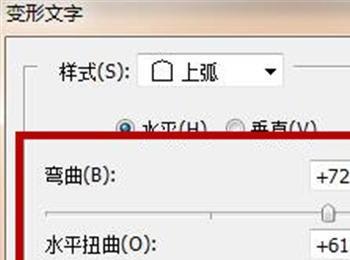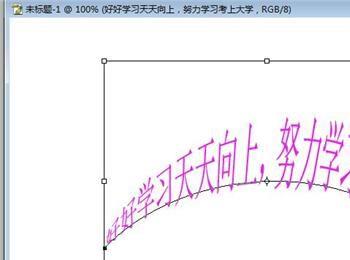PS是一款非常实用的图片制作软件,我们可以用PS制作出弧形的文字,下面小编就教大家ps如何简单的做出弧形字,希望可以帮助到大家。

操作方法
-
01
首先我们打开PS进入到主界面,如图所示。

-
02
之后我们点击“文件”→“新建”,新建一个画布,如图所示。

-
03
之后我们点击工具栏中的横排文字工具,如图所示。

-
04
之后我们在上方设置好文字的字体、字号等属性,保证文字可以在画布上显示合理,如图所示。

-
05
之后我们需要输入一段文字,图片自带的文字无法调整,如图所示。
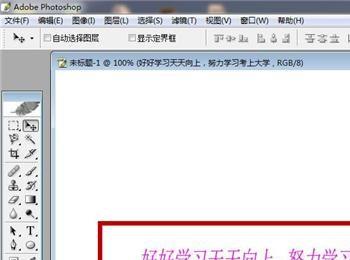
-
06
之后我们点击上方的创建变形文本按钮,如图所示。
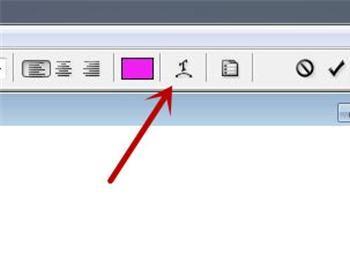
-
07
之后弹出的对话框中点击样式的下拉箭头,如图所示。

-
08
之后在下拉列表中选择一个文字弧形的效果,如图所示。

-
09
我们可以根据位子的横版和竖版勾选横版或竖版,如图所示。
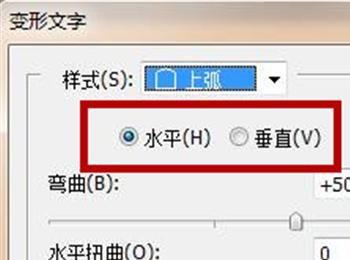
-
10
我们样式中选择上弧,并点击好,得到的文字弧形效果,如图所示。
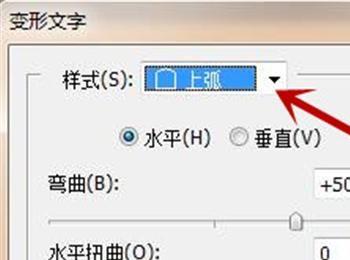

-
11
我们选择下弧并点击好,文字的弧形效果,如图所示。


-
12
我们还可以在下面设置弧形文字的属性,弯曲、水平扭曲、垂直扭曲的百分比,自定义文字弧形的效果,点击好,效果如图所示。大家按照小编的方法既可用ps简单的做出弧形字。